文章目录
- 一、软件介绍
- 二、NoMachine远程桌面
- 1.Windows下载安装使用
- 2.Linux下载安装使用
- 3.Android下载安装使用
- 4.ARM下载安装使用(未实践)
- 三、ZeroTier内网穿透
- 0.官网注册账户
- 1.Windows下载安装使用
- 2.Linux下载安装使用
- 3.Android下载安装使用
- 4.ARM下载安装使用(未实践)
- 四、遇到的问题
- 1.NoMachine连接ubuntu分辨率低
- 2.NoMachine报错:The session negotiation failed
一、软件介绍
-
NoMachine是一款远程桌面软件。适用于Linux、windows、ARM、Android等几乎全系统。常见的远程桌面软件还有向日葵、ToDesk等。选择NoMachine是因为它支持ARM32位、ARM64位处理器。
-
ZeroTier是一款内网穿透软件,通过建立虚拟局域网,能够实现设备之间的远程访问。比如在家里用手机访问实验室中的电脑。
-
如何选择:
(1)仅安装NoMachine,只能在局域网中实现远程桌面控制。适用于同一局域网设备。
(2)NoMachine+ZeroTier,可以实现非局域网远程桌面控制。可以从公网访问内网设备。适用于远距离控制。
二、NoMachine远程桌面
-
官网下载地址:NoMachine - Download Free Remote Desktop Access
-
偶尔可能需要翻墙,我把之前下载好的放这里。下载时间:2023.1.5
https://wwzr.lanzout.com/b047kj9kf 密码:1234
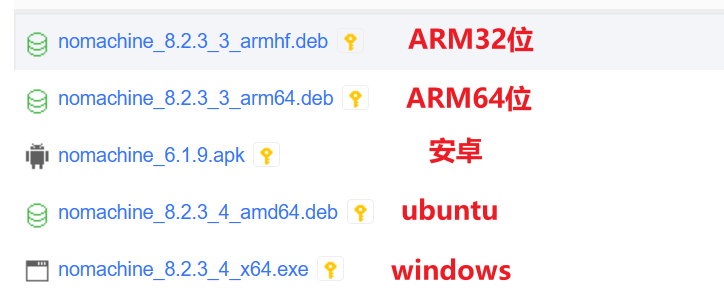
1.Windows下载安装使用
2.Linux下载安装使用
-
官网下载对应版本,ubuntu选择deb格式的安装包,可直接双击安装。
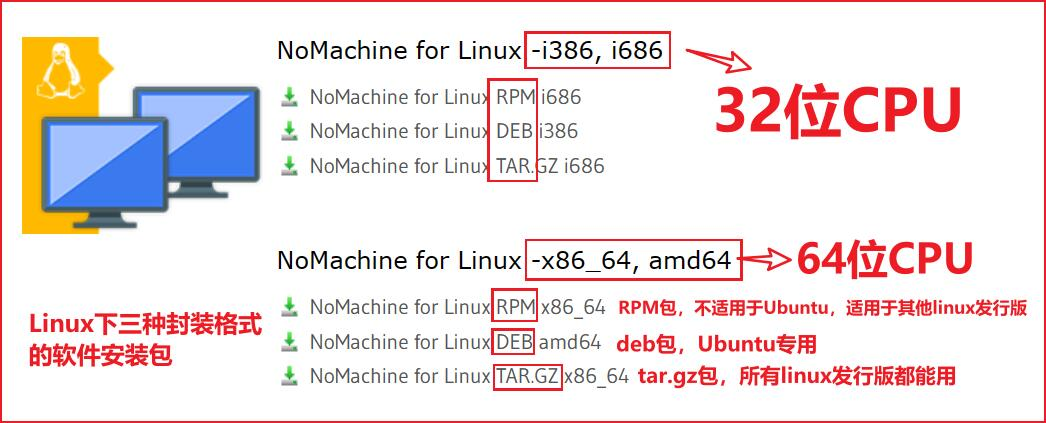

-
将安装包复制到Linux中,直接双击安装。如果不行则使用命令安装
sudo dpkg -i nomachine_8.2.3_4_amd64.deb
-
安装好后界面和windows一样,此时软件自动搜索到可连接的设备。
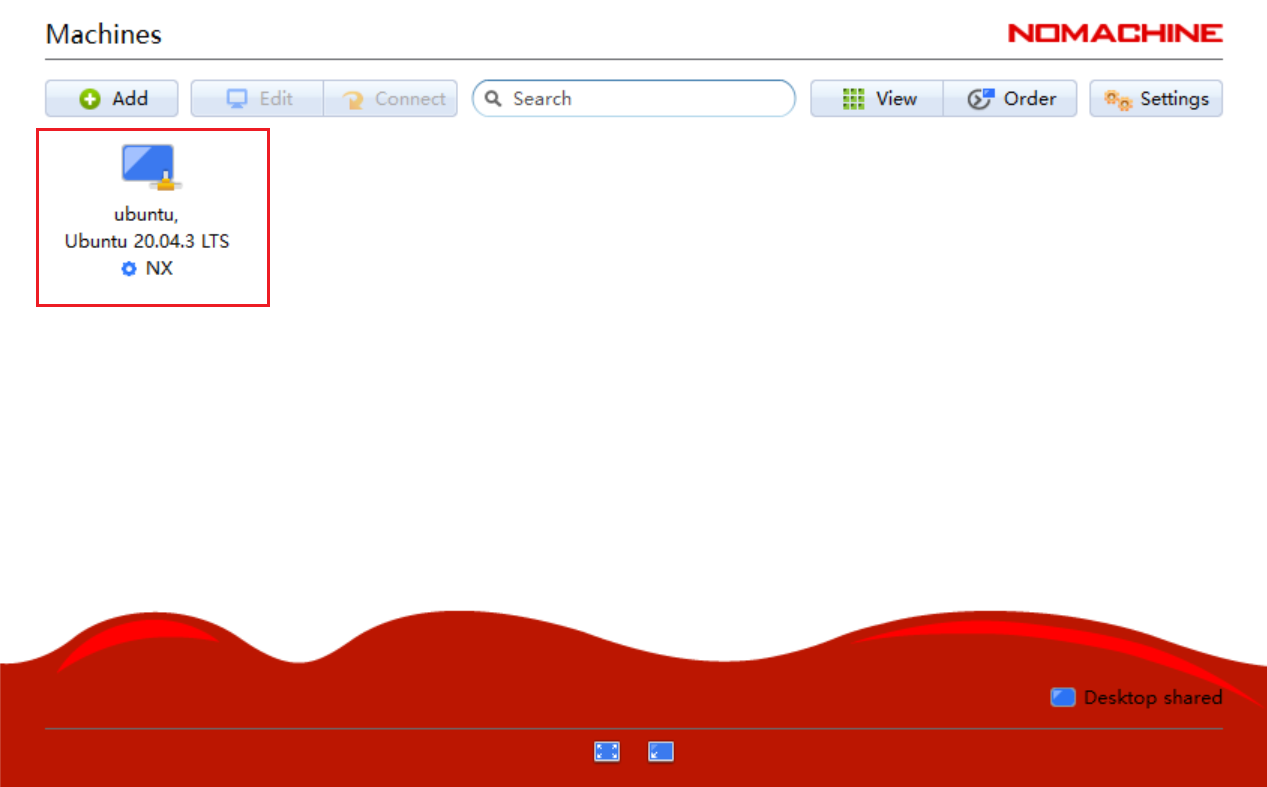
-
双击进行连接。输入要连接的设备的用户名和密码
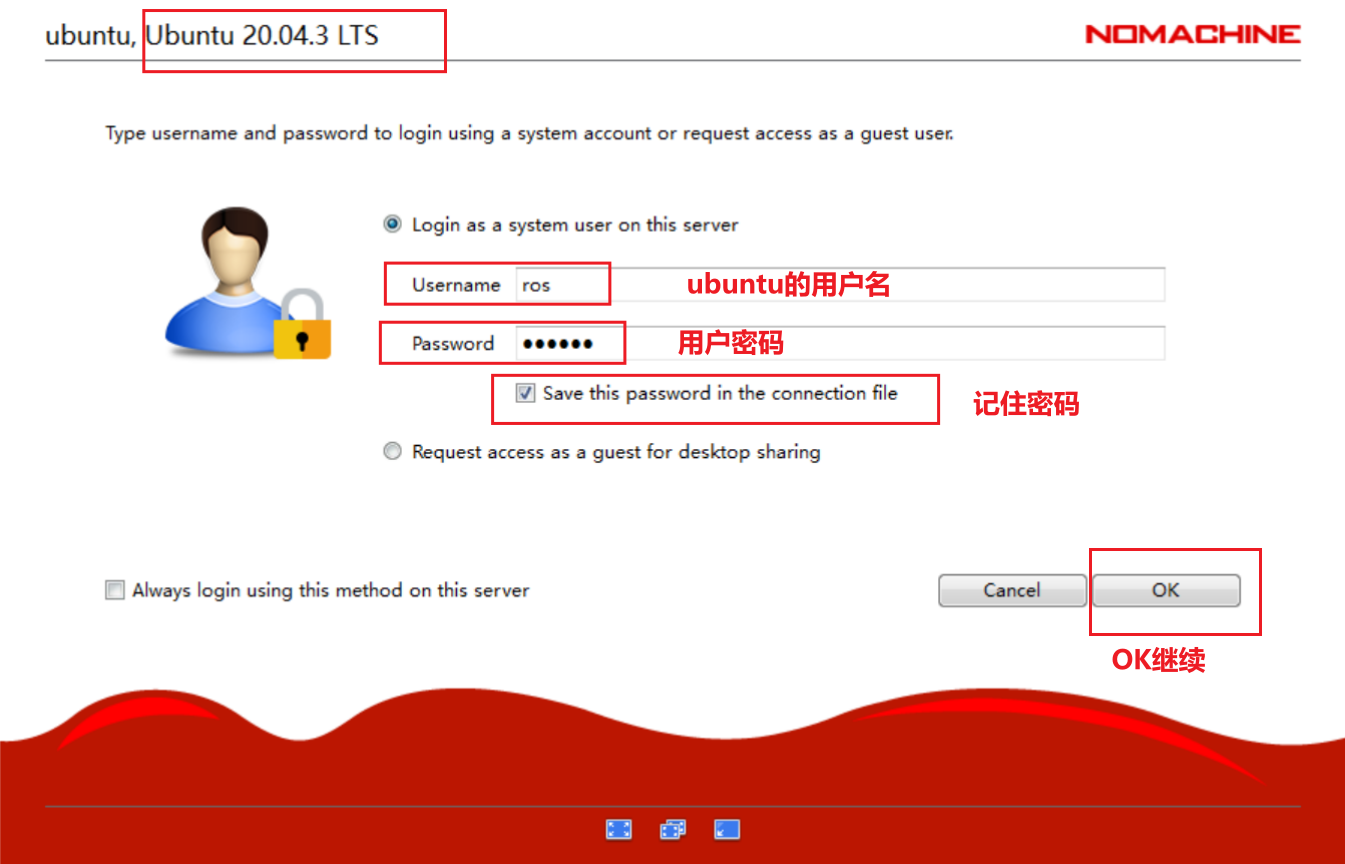
-
接下来是官方给的使用指南,一路点击OK。就可以完成连接。下图为我用windows远程连接ubuntu桌面。
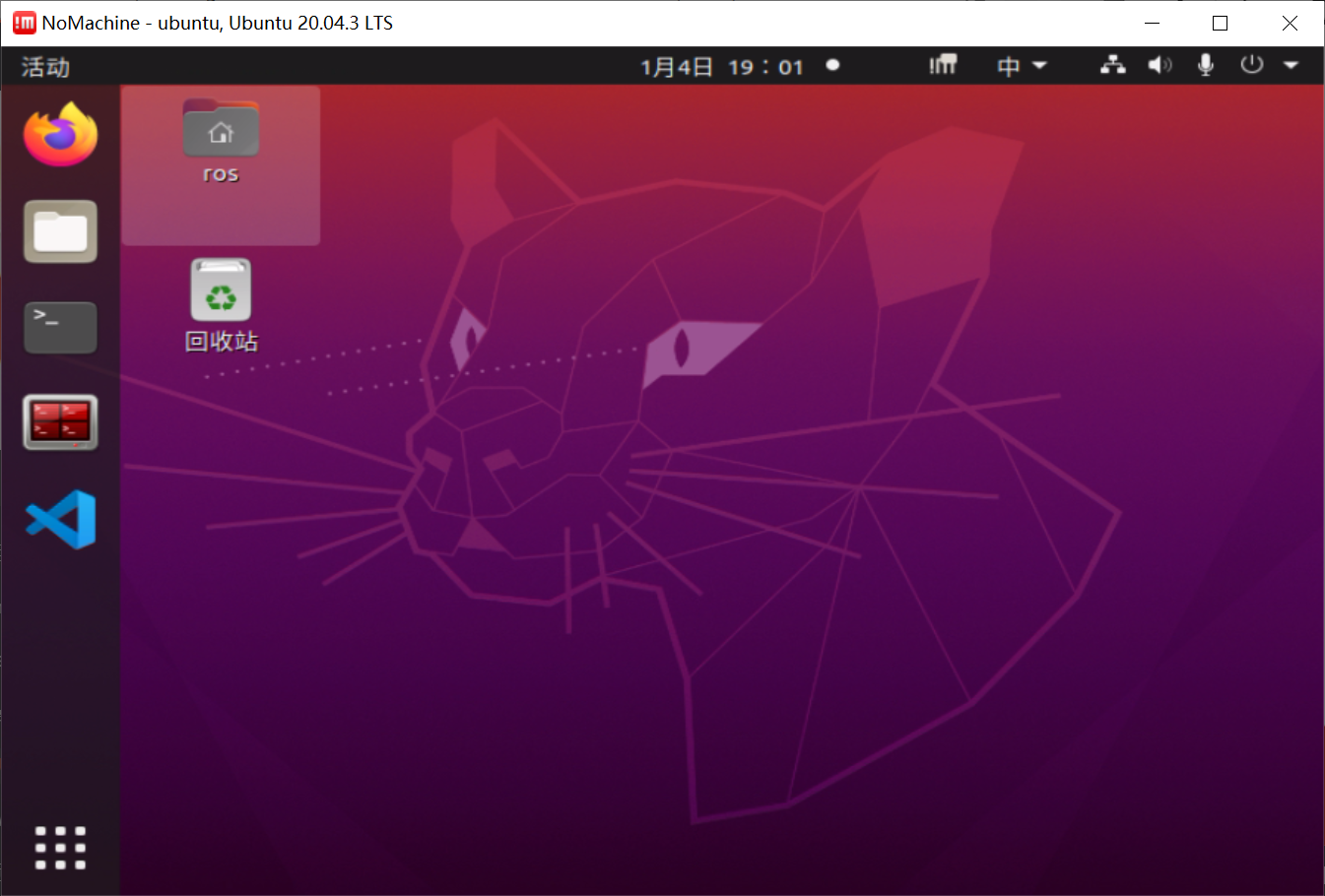
-
使用技巧:
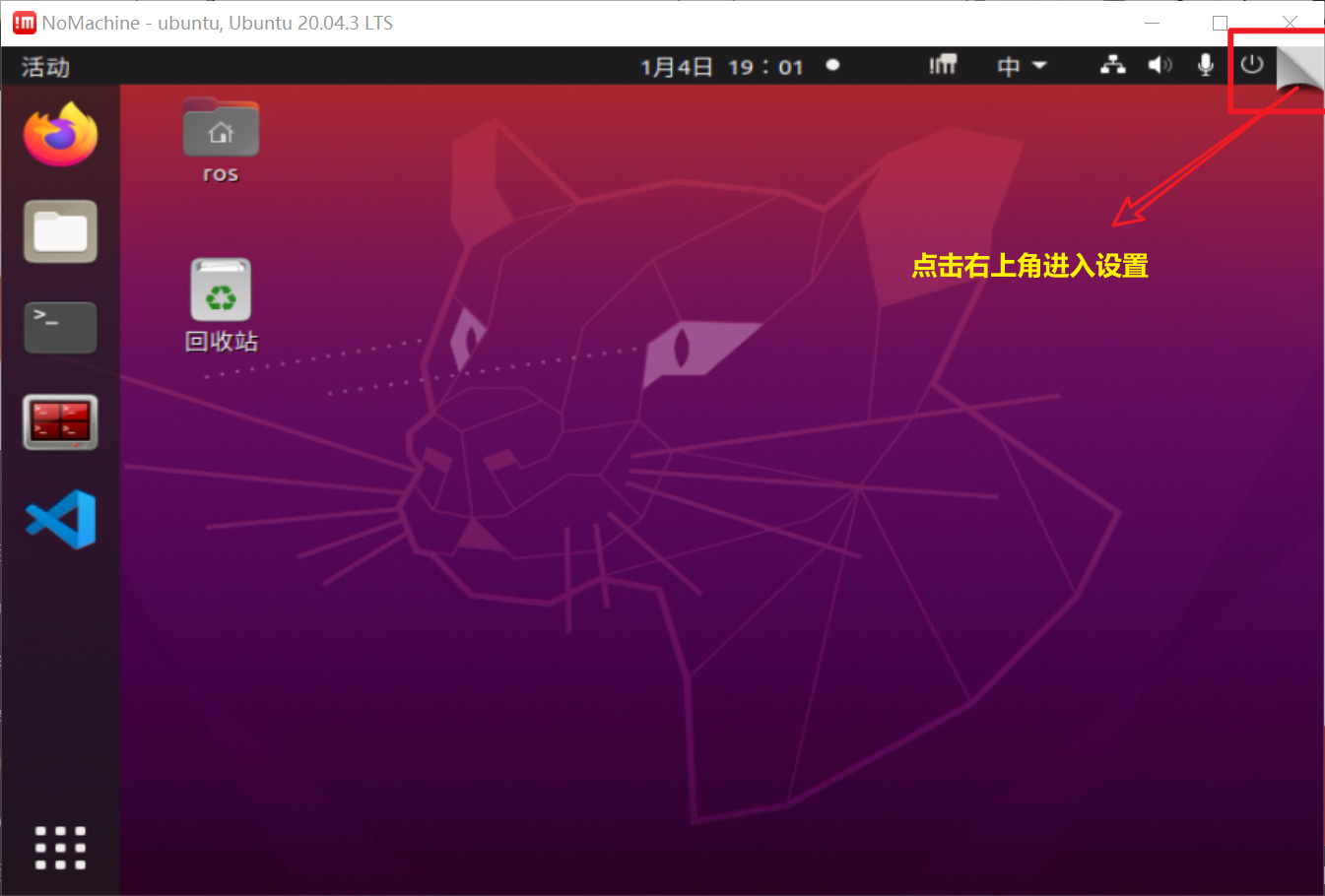
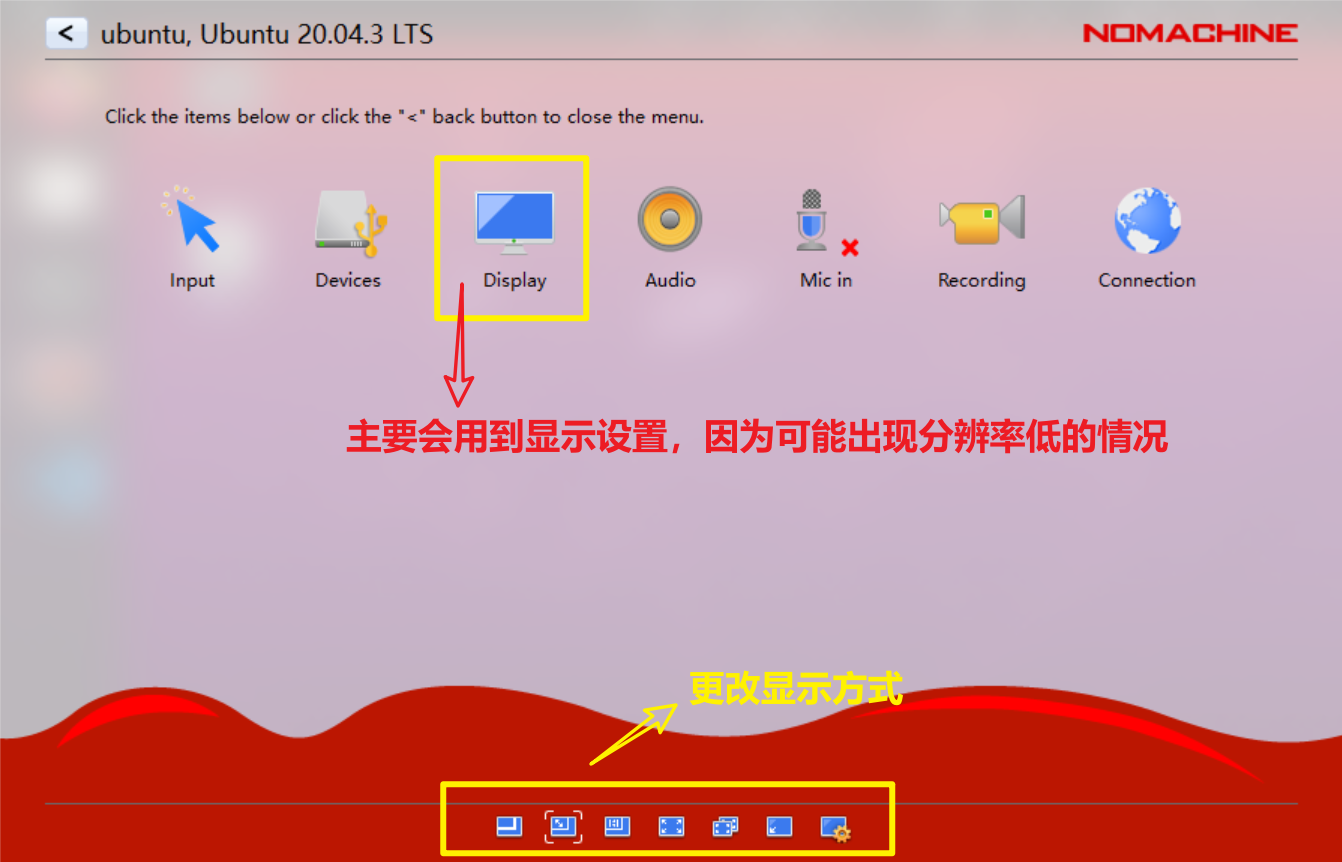
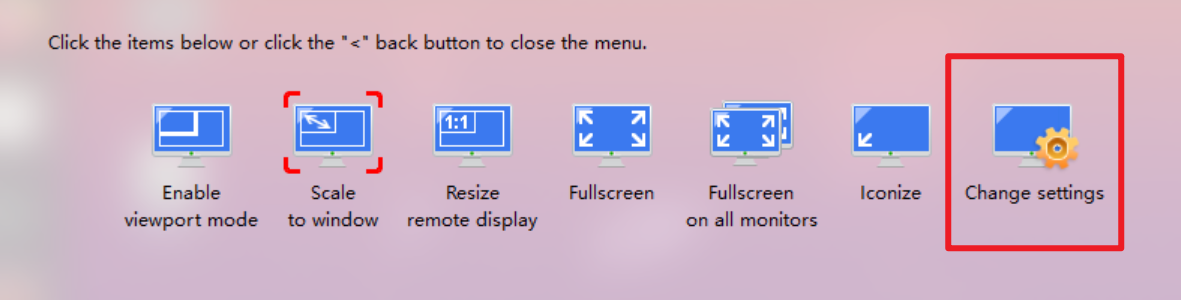
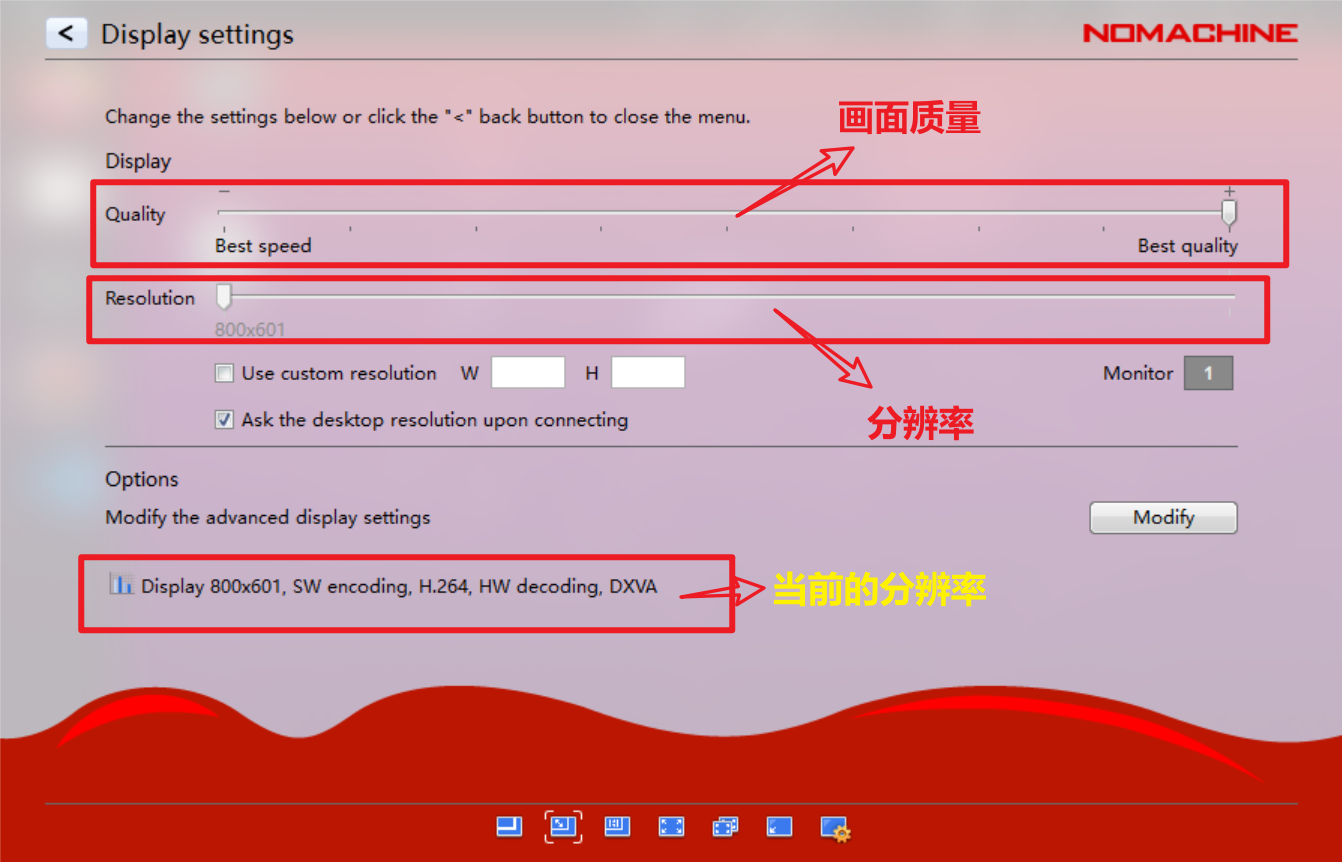
3.Android下载安装使用
-
安卓应用下载,在上面的官网下载的话需要去google play下载。要翻墙,还要有账号,优点麻烦,直接下载我之前下载好的吧。
gooleplay软件下载器:APK 下载器 - 无限制 - APK Support 2023
-
使用和上面类似,各个平台使用都一样,主要是安装不一样。
4.ARM下载安装使用(未实践)
三、ZeroTier内网穿透
0.官网注册账户
1.Windows下载安装使用
2.Linux下载安装使用
3.Android下载安装使用
- 官网安卓应用下载,需要去google play下载。要翻墙,我把下载好的放上面了。
- 使用一样的,输入网络ID就行。
4.ARM下载安装使用(未实践)
四、遇到的问题
1.NoMachine连接ubuntu分辨率低
2.NoMachine报错:The session negotiation failed
参考:NoMachine出现session negotiation failed的解决方案_Simon Kenneth的博客-CSDN博客
本文内容由网友自发贡献,版权归原作者所有,本站不承担相应法律责任。如您发现有涉嫌抄袭侵权的内容,请联系:hwhale#tublm.com(使用前将#替换为@)